Annonse
Hvor går plassen? Hvordan har harddisken på to terabyte blitt så raskt? Det er bare en måte å finne ut av det: med et visningsverktøy for diskbruk. Disse er mest designet for å fungere med harddisker og solid state-stasjoner Hvordan fungerer solid state-stasjoner?I denne artikkelen lærer du nøyaktig hva SSD-er er, hvordan SSD-er faktisk fungerer og fungerer, hvorfor SSD-er er så nyttige, og den viktigste ulempen med SSD-er. Les mer , men de kan også jobbe med flash-stasjoner, USB-pinner og SD-kort.
Flere slike verktøy er tilgjengelige for Linux, så la oss se på dem.
1. Native Command Line Tools
Det første stedet å sjekke er kommandolinjen. Flere verktøy er tilgjengelige her, og er allerede samlet med Linux.
Den første kommandoen du bør prøve er df. Dette vil rapportere hvor mye diskplass som er i bruk. Den kan brukes alene, for å vise en total sum for alle monterte filsystemer, eller med et filnavn.

Når det brukes med et filnavn, vil df sende ut gjenværende plass på den spesifikke partisjonen der filen er lagret.
df osvKommandoen ovenfor viser hvor mye ledig plass som er tilgjengelig i katalogen / etc /. I mellomtiden,
df -hbruker bryteren -h, som betyr "menneskelig lesbar." Dette viser i utgangspunktet fil- og mappestørrelser i et format du kan lese. Bruk dette til å tolke hvor mye diskplass som brukes av en bestemt fil eller katalog.
I mellomtiden, du er også tilgjengelig. Hvis du skiller litt til df, viser du et estimat på diskplass brukt av filer. For eksempel,
du -shc * .txtviser størrelsen på hver TXT-fil i den gjeldende katalogen i menneskelig lesbart format.
Du kan også bruke ls (list) -kommando for å sende ut en liste over innholdet i en katalog og filstørrelsen.

Dette gjøres i hvilken som helst katalog med
ls -l -hEnkel!
Hvis du foretrekker å få informasjon om diskbruken du leter etter fra et dedikert verktøy, kan du prøve ncdu. Potensielt den enkleste metoden i denne listen, skanner ncdu systemet ditt så snart verktøyet er lansert. Som standard vises innholdet og bruken av Home-katalogen, men dette kan endres ved å spesifisere en annen katalog som en parameter.
Du kan installere ncdu på Debian-baserte systemer via kommandolinjen:
sudo apt install ncdu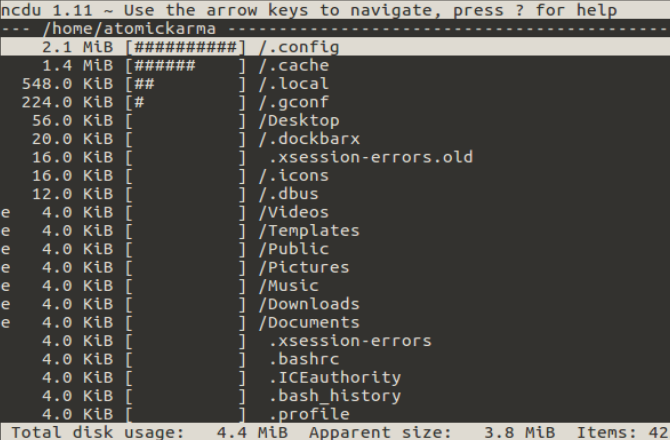
Å bruke ncdu er enkelt. Skriv inn:
ncduDu må vente på resultatene på større HDD-er. Du kan også skanne rotfilsystemet ved å bruke kommandoen -x:
ncdu -x /Og det er muligheten til å skanne via SSH - veldig nyttig for eksterne enheter.
ssh -C bruker @ system ncdu -o- / | ./ncdu -f-Gå til ncdu nettstedet for å finne en komplett sett med instruksjoner.
Andre funksjoner i ncdu inkluderer sortering etter filnavn eller størrelse, sletting av enkeltfiler og kataloger, visning av informasjon om en fil eller mappe og veksling av synligheten til skjulte elementer.
Med så gode kommandolinjeverktøy, kan du tro at du har alt du trenger. Imidlertid vil forskjellige visuelle verktøy gi deg en forbedret visning av diskbruken din.
3. QDirStat
Det første visuelle diskbruksverktøyet å se på er QDirStat, tilgjengelig på tvers av Linux-skrivebordsmiljøer, så vel som BSD Linux vs. BSD: Hvilken bør du bruke?Begge er basert på Unix, men det er der likhetene slutter. Her er alt du trenger å vite om forskjellene mellom Linux og BSD. Les mer .
Visuelle verktøy gir et godt innblikk i hva som skjer med PC-ens harddisk som en liste over numre ganske enkelt ikke kan forholde seg til. Et av de mest populære alternativene for dette på Windows er WinDirStat Visualiser bruk av harddisken din med WinDirStat Les mer , som er en klone av KDirStat-verktøyet, som QDirStat er basert på.
Med QDirStat er HDD-bruken din representert med rektangler og firkanter, hver i en annen størrelse. Jo større firkant, jo mer HDD-plass blir brukt av den aktuelle katalogen. Å høyreklikke på det aktuelle rektangelet vil gi deg muligheten til å besøke mappeposisjonen.
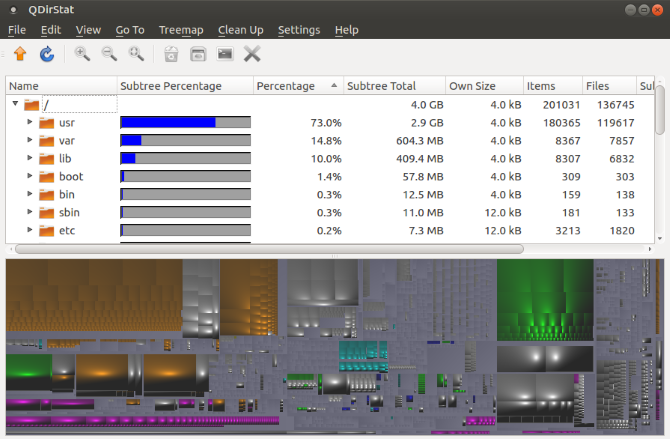
Dette er en flott måte å finne "hemmelige" data som er lastet ned til datamaskinen din. Ting som mangler nedlastingsplasser og internettbufferen din, kan alle spores med disse verktøyene. Og hvis du ikke liker "blocky" -visningen, kan bruksdata også sees på som et histogram.
Du kan få QDirStat via GitHub, men pakker er tilgjengelige for openSUSE, SLE og Ubuntu.
For sistnevnte, legg først til PPA (husk å fjerne den senere):
sudo add-apt-repository ppa: nathan-renniewaldock / qdirstat sudo apt-get-oppdateringNår dette er gjort, installer du med
sudo apt install qdirstatDu kan deretter starte programvaren fra skrivebordet, eller fra terminalen med qdirstat-kommandoen. Følg ledeteksten for å velge katalogen du vil skanne, og vent deretter til dataene er samlet og presentert.
En KDE-versjon, K4DirStat, er også tilgjengelig.
Tidligere kjent som Baobab, er Disk Usage Analyzer, som du kanskje har gjettet, et annet visuelt verktøy. I stedet for den blokkbaserte tilnærmingen til QDirStat, tilbyr dette verktøyet et radielt treemap-kakediagram som en levende illustrasjon av diskbruk. Du finner dette i høyre rute; til venstre en liste over innholdet i den valgte katalogen.
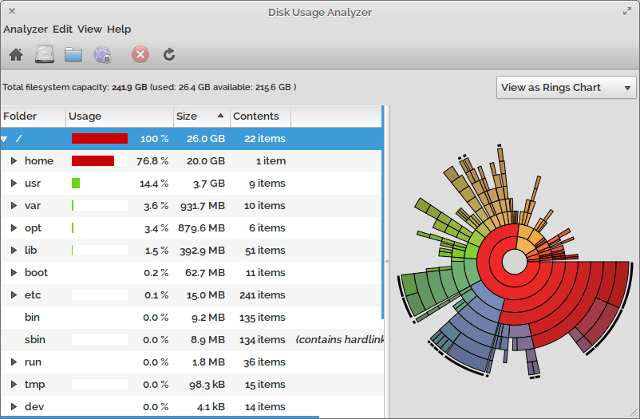
Alt er fargekodet for enkel analyse, men Disk Usage Analyzer tilbyr egentlig ikke mye mer enn det. For eksempel er det ingen enkel snarvei til katalogene du ser på, annet enn å åpne dem manuelt i din standard filbehandling Thunar vs. Nautilus: To lette filbehandlere for LinuxEr Thunar en bedre filbehandler enn Gnome standard, Nautilus? Les mer .
Når det er sagt, er Disk Usage Analyzer enkel å bruke og ideell for rask kontroll av bruk uten for mye involvering.
En annen blokk-basert grafisk bruksanalysator, xdiskusage har en ganske grunnleggende brukergrensesnitt og samler informasjon fra du-kommandoen. Dette blir imidlertid kjørt på dine vegne, så bruksdataene blir raskt samlet og presentert.
Installer i Debian-baserte systemer med
sudo apt install xdiskusageKjør xdiskusage-kommandoen i terminalen for å starte, og velg deretter katalogen eller disken for å analysere.
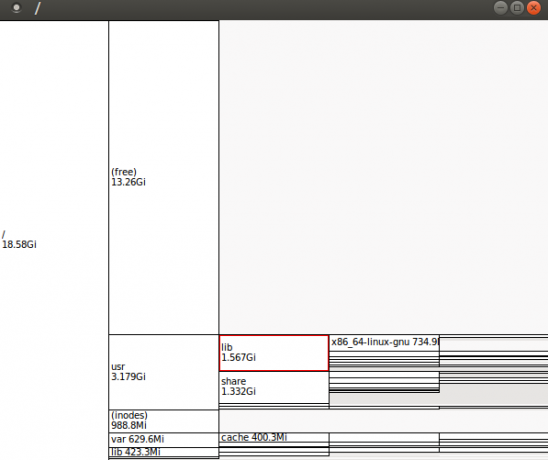
Resultatet er en trebasert presentasjon, der foreldrekatalogblokken vises lengst til venstre og barnekatalogene og mappene forgrener seg til høyre. Hver blokk viser katalognavnet og diskbruken.
Du kan navigere gjennom denne grafiske representasjonen av katalogstrukturen din ved hjelp av mus- eller piltastene. Trenger du å finne ut mer om katalogblokken? Bare høyreklikk for alternativer, som inkluderer å kopiere banen til utklippstavlen og skrive ut skjermen.
Selv om det ikke tilbyr god grafikk, er xdiskusage designet for å være ekstremt lett. Hvis du er i en situasjon der disken din har blitt fylt ut uten forklaring og du har kort plass, kan xdiskusage være løsningen du leter etter.
Den nedlastbare kjørbare for xdiskusage er bare 64-bit, men kilden kan også lastes ned og kompileres på systemet ditt for installasjon.
Et annet verktøy for diskbruk som bruker den radielle treemap-tilnærmingen er Duc. Med en samling verktøy kan du installere Duc på Debian-baserte distrikter med
sudo apt install ducFor andre Linux-familier kan du laste ned kilden fra nettstedet og sammenstille det Hvordan kompilere og installere TAR GZ & TAR BZ2-filer i Ubuntu Linux Les mer .

Kom i gang med Duc ved å indeksere / usr-katalogen. Dette bygger en database (mer om det nedenfor), og kan ta en stund på første kjøring:
Duc indeks / usrHerfra kan du bruke ls til å liste innholdet i katalogen og deres innvirkning på harddisken:
duc ls -Fg / usr / localHvis du foretrekker å se dette i Ducs visuelle analysator i mellomtiden, bruk
duc gui / usr
Det er også et konsollgrensesnitt du kan åpne med
duc ui / usrDuc tilbyr en langt raskere tilnærming til analyse av diskbruk ved å opprettholde en database med diskens innhold. Dette gjør det ideelt for større systemer; Duc-nettstedet kan skryte av at det er testet med “500 millioner filer og flere petabyte lagring.”
Et annet alternativ for en lett installasjon er JDiskReport, som er et Java-basert diskanalyseverktøy. Fordi det er Java, er JDiskReport tverrplattform, noe som betyr at du ikke bør støte på problemer som kjører den på eldre eller uvanlige Linux-distribusjoner.

Etter å ha analysert HDD-ene, presenterer JDiskReport de statistiske dataene som diagrammer og tabeller. Det er her det kommer til sin rett - ikke bare får du den forventede kakediagramvisningen, verktøyet viser også en topp 50-liste over de største filene. Du finner også en skjerm som viser de største filene etter type.
Java er ikke den mest populære plattformen, og det er vondt å oppdatere, men hvis du leter etter noe med bedre rapporteringsalternativer enn xdiskusage, er JDiskReport svaret.
7 Diskverktøyverktøy for Linux: Hvilken er din favoritt?
Det har ikke noe å si om du vil bruke originale kommandolinjeværktøy, fantastiske GUI-visualisatorer eller konsollbasert analyse av HDD-bruken din: det er et verktøy for alle!
For mer grunnleggende Linux, sjekk oversikten over hvordan gi nytt navn til en fil i Linux Hvordan endre navn på en fil i LinuxTrenger du å gi nytt navn til en eller flere filer i Linux? Flere alternativer er tilgjengelige fra verktøy du kan installere for kommandolinjefunksjoner. Les mer .
Christian Cawley er assisterende redaktør for sikkerhet, Linux, DIY, programmering og teknisk forklart. Han produserer også The Really Useful Podcast og har lang erfaring innen stasjonær og programvare. Christian er en bidragsyter til Linux Format-magasinet, en Raspberry Pi tinkerer, Lego-elsker og retrospill-fan.


